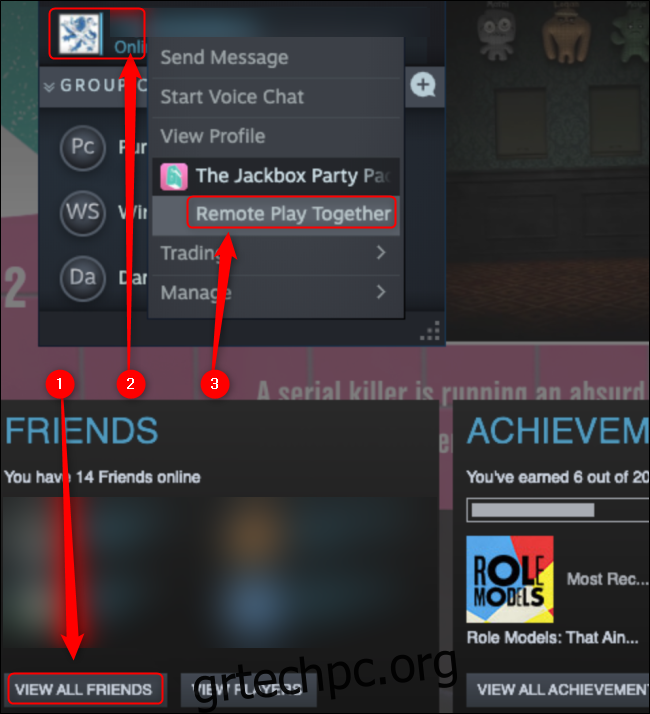Δεν υπάρχει τίποτα σαν τις συνδέσεις που κάνετε όταν παίζετε βιντεοπαιχνίδια στον καναπέ δίπλα στους φίλους σας. Ωστόσο, η λειτουργία Remote Play Together του Steam σάς επιτρέπει να παίζετε τοπικά παιχνίδια για πολλούς παίκτες στο διαδίκτυο, ακόμα κι αν το παιχνίδι δεν υποστηρίζει πολλούς παίκτες.
Πίνακας περιεχομένων
Τι είναι το Remote Play Together;
Ένας τεράστιος αριθμός παιχνιδιών διαθέτουν online multiplayer, αλλά όχι όλα. Ορισμένα παιχνίδια είναι κατασκευασμένα για δύο ή περισσότερα άτομα που κάθονται μαζί μπροστά στην ίδια οθόνη.
Για παιχνίδια Steam χωρίς online multiplayer, υπάρχει το Remote Play Together. Το Steam τρέχει το παιχνίδι στον υπολογιστή σας και το μεταδίδει ζωντανά στους φίλους σας. Όλοι βλέπουν αυτό που βλέπετε στην οθόνη σας και οι είσοδοι που κάνουν στους υπολογιστές τους αποστέλλονται στους δικούς σας. Νομίζω Google Stadia, αλλά λειτουργεί εξ ολοκλήρου στον υπολογιστή σας.
Το μόνο άτομο που πρέπει να κατέχει ή να εγκαταστήσει το παιχνίδι είναι αυτό που το τρέχει. Αυτό καθιστά αυτή τη δυνατότητα χρήσιμη ακόμα κι αν ένα παιχνίδι προσφέρει διαδικτυακή λειτουργία για πολλούς παίκτες, επειδή, με το Remote Play Together, μόνο ο οικοδεσπότης πρέπει να αγοράσει το παιχνίδι. Οποιοσδήποτε από τους φίλους σας στο Steam μπορεί να εγγραφεί, είτε είναι κάτοχος του παιχνιδιού είτε όχι.
Πώς να χρησιμοποιήσετε το Remote Play Together
Για να ξεκινήσετε, απλώς ξεκινήστε το παιχνίδι σας μέσω του Steam. Μόλις ξεκινήσει και εκτελείται, πατήστε Shift+Tab για να ανοίξετε το Steam Overlay και, στη συνέχεια, κάντε κλικ στην επιλογή «Προβολή όλων των φίλων».
Εάν έχετε απενεργοποιήσει την επικάλυψη Steam, θα πρέπει να την ενεργοποιήσετε ξανά. Για να το κάνετε αυτό, κάντε δεξί κλικ στο παιχνίδι στη βιβλιοθήκη σας, επιλέξτε “Ιδιότητες” και, στη συνέχεια, επιλέξτε το πλαίσιο δίπλα στην επιλογή “Ενεργοποίηση της επικάλυψης Steam ενώ βρίσκεστε στο παιχνίδι”.
Στη λίστα φίλων σας, κάντε δεξί κλικ στο όνομα ενός φίλου που θέλετε να προσκαλέσετε. Κάτω από τον τίτλο του παιχνιδιού, επιλέξτε “Remote Play Together” για να προσκαλέσετε αυτό το άτομο στη συνεδρία σας. Σε υπολογιστές με Windows και Linux (αλλά όχι σε Mac), η αποστολή αυτής της πρόσκλησης ξεκινά αυτόματα μια φωνητική συνομιλία με αυτό το άτομο. Οποιεσδήποτε επόμενες προσκλήσεις προσθέτουν επιπλέον μέλη σε μια ομαδική φωνητική συνομιλία.
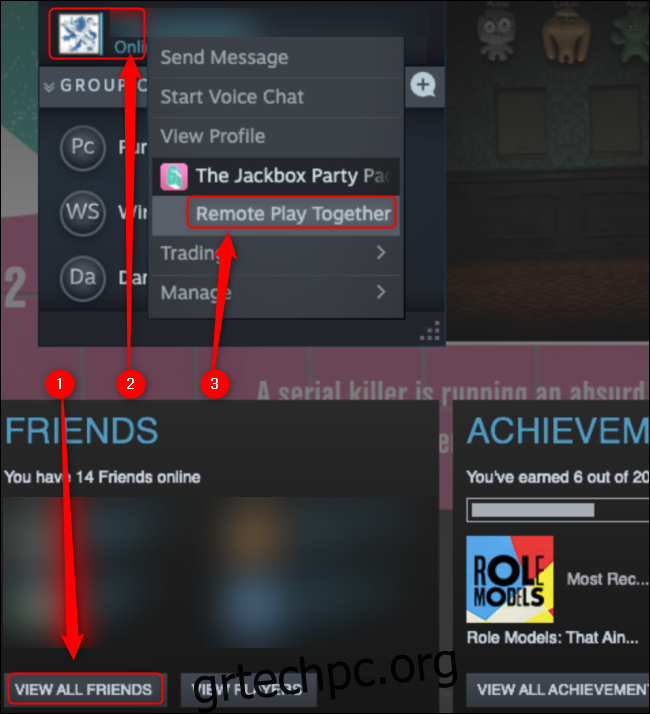
Μπορείτε να προσκαλέσετε όσους παίκτες έχει χώρο για το παιχνίδι σας—το μεγαλύτερο που καταφέραμε ποτέ ήταν επτά. Σύμφωνα με ΒαλβίδαΩστόσο, μπορείτε να προσκαλέσετε «έως τέσσερις παίκτες—ή ακόμη περισσότερους με γρήγορες συνδέσεις».
Οι παίκτες που προσκαλείτε στο παιχνίδι σας δεν θα μπορούν να προσκαλέσουν κανέναν άλλο να παίξει. Ωστόσο, μπορούν να προσκαλέσουν τον κόσμο να παρακολουθήσει όλους να παίζουν. Εάν πατήσετε Shift+Tab, Alt+Tab ή Cmd+Tab για να αποχωρήσετε από το παιχνίδι, όλοι εκτός από τον οικοδεσπότη θα δουν την οθόνη “Please Stand By”.
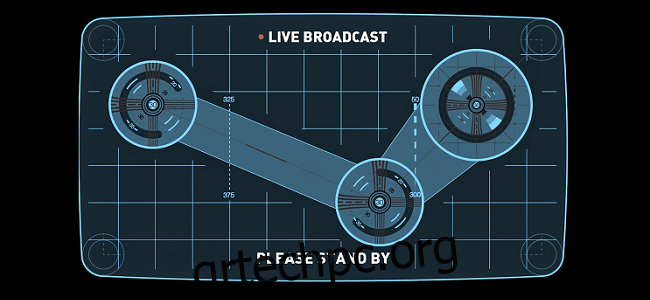
Πώς να διαχειριστείτε το Remote Play Together
Μόλις ξεκινήσετε, οποιοσδήποτε λάβει πρόσκληση για τη συνεδρία σας μπορεί να εισάγει εντολές από το ποντίκι, το πληκτρολόγιο ή το gamepad του. Μπορείτε να περιορίσετε αυτήν την πρόσβαση ανά συσκευή αναπαραγωγής και συσκευής. Για να το κάνετε αυτό, πατήστε Shift+Tab για να ανοίξετε το μενού Steam Overlay και “Remote Play”.
Σε αυτό το παράθυρο, ο κεντρικός υπολογιστής μπορεί να κάνει κλικ στο εικονίδιο του ποντικιού, του πληκτρολογίου ή του gamepad κάτω από οποιοδήποτε πρόγραμμα αναπαραγωγής για σίγαση των εισόδων από αυτές τις συσκευές. Μπορείτε επίσης να χρησιμοποιήσετε το ρυθμιστικό έντασης δίπλα σε κάθε άτομο για να αυξήσετε ή να μειώσετε την ένταση του ήχου στη φωνητική συνομιλία.
Μπορείτε να διώξετε τους προσκεκλημένους παίκτες από τη συνεδρία με το κουμπί «Kick Player».
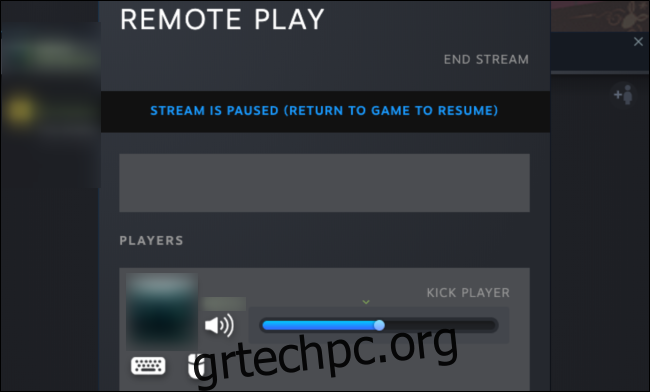
Οι προσκεκλημένοι μπορούν να πατήσουν Shift+Tab για να εμφανιστούν τα δικά τους μενού. Εδώ, μπορούν να ελέγχουν την ένταση του παιχνιδιού και όλους τους άλλους παίκτες στη φωνητική συνομιλία, συμπεριλαμβανομένου του οικοδεσπότη.
Μπορούν να πατήσουν το κουμπί “Αποχώρηση ροής” ανά πάσα στιγμή για να τερματίσουν τη συνεδρία.
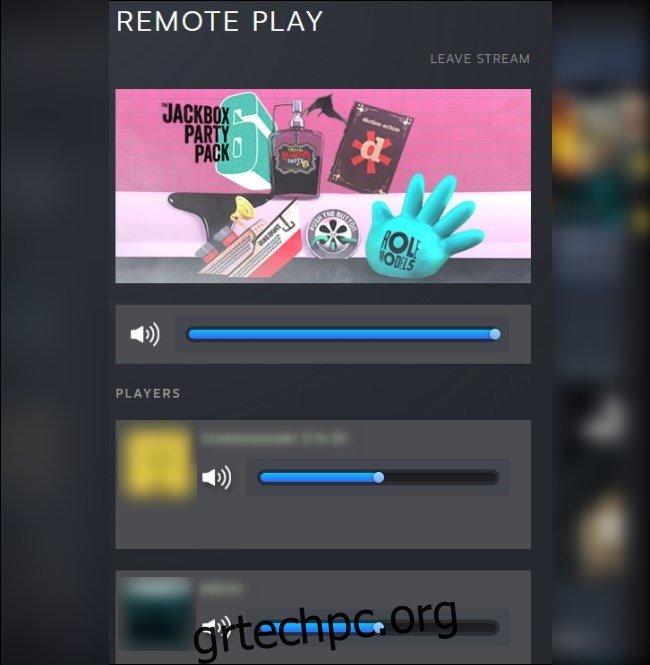
Λάβετε υπόψη ότι το Remote Play Together θα λειτουργεί εξίσου καλά μόνο με τους υπολογιστές και τις συνδέσεις σας στο διαδίκτυο. Ακόμα κι αν δεν είναι η καλύτερη ποιότητα, ωστόσο, μπορείτε να παίξετε τα περισσότερα παιχνίδια με τους φίλους σας με ελάχιστη καθυστέρηση.